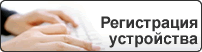На главную > Сеть > Информация об утилитах и ПО для управления настройками сети
Информация об утилитах и ПО для управления настройками сети
Система управления через веб-интерфейс
Система управления через веб-интерфейс позволяет использовать обычный веб-браузер, чтобы изменять настройки устройства по протоколу HTTP или HTTPS. Введите IP-адрес своего устройства в адресную строку веб-браузера, чтобы получить доступ к настройкам сервера печати.
BRAdmin Light (Windows)
BRAdmin Light позволяет выполнить первоначальную настройку подключенных к сети принтеров Brother. С помощью этой утилиты можно выполнять поиск принтеров Brother в сети, просматривать их состояние и изменять основные сетевые параметры, например IP-адрес.
Чтобы загрузить утилиту BRAdmin Light, перейдите на страницу Файлы для вашей модели на сайте поддержки Brother support: support.brother.com.
BRAdmin Professional (Windows)
BRAdmin Professional предоставляет дополнительные возможности для управления принтерами Brother, подключенными к сети. С помощью этой утилиты можно выполнять поиск устройств Brother в сети и просматривать их состояние на удобном экране, напоминающем окно проводника, цвет которого изменяется в зависимости от состояния каждого принтера. С помощью подключенного к сети компьютера с ОС Windows можно настраивать параметры сети и принтера, а также обновлять его микропрограмму. Кроме этого, утилита BRAdmin Professional позволяет регистрировать в журнале активность принтеров Brother в сети и экспортировать полученные данные.
Чтобы загрузить последнюю версию утилиты Brother BRAdmin Professional, перейдите на страницу Файлы для вашей модели на сайте поддержки Brother support: support.brother.com.
- Имя узла отображается в текущем окне BRAdmin Professional.
Имя узла по умолчанию: BRWxxxxxxxxxxxx или BRNxxxxxxxxxxxx (где xxxxxxxxxxxx — это MAC- или Ethernet-адрес принтера).
- Если вы используете брандмауэр, антишпионскую или антивирусную программу, временно отключите их. Убедившись в том, что печать выполняется, снова включите их.